¿Cómo crear un código QR en Word de manera sencilla y rápida? - Solución aquí

Teniendo una idea de lo que son los códigos QR, existen diferentes maneras de poder generarlos, una de ellas siendo el complemento de generador de códigos, que en recientes actualización de la aplicación ofimática, Microsoft Word, se ha agregado. Es por ello que en este artículo te enseñaremos a como crear tu propio código QR desde Microsoft Word de manera sencilla y rápida.
¿Los códigos QR de Word funcionan igual que los demás?
Tenemos que aclarar que a pesar de ser una aplicación ofimática para crear documentos escritos, en recientes actualizaciones, la compañía Microsoft, ha añadido una extensión al programa para la creación de este tipos de códigos, que funciona igual que otros tipos de generadores de códigos.

¿Es mejor utilizar un código de barras que un código QR?
De hecho, ambos códigos cuentan con una misma función de almacenar cierta cantidad de información, aun así existen diferencias entre ellos, como por ejemplo, un código de barras tradicional almacena una información básica de cierto producto, no obstante, un código QR, es usado la mayoría del tiempo para redireccionar a grupos dentro de una aplicación de mensajería o páginas y su capacidad de almacenaje es mucho más amplia.
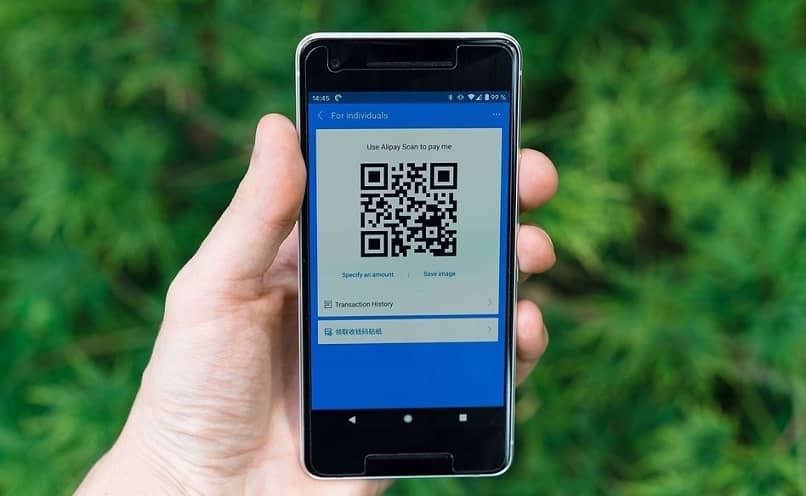
Su preferencia de uso dependerá de qué tipo de información se requerirá guardar, si es para identificar un producto, es recomendable un código de barras, ya que su información es básica, mientras que, si hablamos en un ámbito de marketing digital, la mejor opción es usar el código QR, porque la mayoria de telefonos celulares trae consigo un lector para estos códigos, que facilita la redirección a páginas de cualquier tipo de mercado o escanear para iniciar sesión en aplicaciones de mensajería en su versión web.
¿Cómo agregarle códigos QR personalizados a tus documentos de Word?
Antes de crear un código QR con Word, debemos descargar un complemento que nos ofrece el mismo programa, en recientes actualizaciones, hablamos del QR4Office, para descargarlo, nos dirigimos a la pestaña ‘Insertar’ dentro del programa, en aplicaciones accederemos a la tienda, en la barra de búsqueda escribimos el nombre, pulsamos para agregarlo, luego de esto, hacemos lo siguiente para generar un código:

- Nos dirigimos a la pestaña de complementos
- Pulsamos en TBarCode Panel, para activarlo
- Seleccionamos el tipo de código de barras, en este caso elegimos el código QR.
- Introducimos la información que deseamos tenga el código
- Ajustamos el tamaño de preferencia
- Pulsamos en ‘Insertar Código de Barras’, para generarlo y agregarlo al documento.
¿Qué puedes personalizar en un código QR de Word?
Como todo generador de códigos, el complemento del programa Word, nos da la posibilidad de personalizar y ajustar ciertos detalles al código a nuestra preferencia, en su respectivo panel, podremos observar estas opciones:
Color
En la segunda casilla del panel, podremos agregarle color a las líneas que componen al código, así mismo, puedes también colocar un color al fondo del código. Para hacerlo, presiona las casillas indicativas y un menú desplegable con los tonos aparecerá.
Tamaño
De manera similar, en la casilla del color, se podrá editar el tamaño del código a nuestra preferencia, pulsando en la casilla de ‘Size’ y deslizando la barra, a la derecha para agrandarlo, a la izquierda para hacerlo pequeño, todo dependerá del espacio donde lo colocaremos en el documento.
¿Qué herramientas alternativas existen para crear códigos QR?
Sin embargo, si el usuario desea optar por otras opciones, en la web podrá encontrar diferentes generadores para este tipo de códigos, algunos de ellos siendo:
Beaconstac
Una empresa con base en la ciudad de New York, que ofrece una ayuda al marketing digital, con su generador de códigos QR, con servicios a más de 40 diferentes países, ofreciendo códigos QR personalizados y actualizados, con solo ingresar en su página web y activar la prueba gratis, el usuario tendrá un vistazo de todos las ventajas por las que puede optar.
Unitag QR
Un generador de códigos completamente profesional que te ofrece una variedad de códigos QR, para redes sociales, empresas, personales, y otros, ofrece una versión gratis limitada, la cual puedes probar al ingresar a su página web, y una versión paga que ofrece todo tipo de diseño para tu código QR personalizado.
QRCodeMonkey
Una página que da acceso de forma gratuita a todo usuario que requiera de un código QR, sin límites de lectura, seguimiento en cantidad de escaneos, editar los códigos ya existentes, entre muchas funciones, con solo acceder a su página web, y comenzar a crear tus códigos personalizados.